更新时间:2025-01-22 GMT+08:00
3D世界地图
本章节主要介绍3D世界地图组件各配置项的含义。
样式
- 尺寸位置
- 图表尺寸:设置图表的宽和高。单位为px。
- 图表位置:设置图表在画布中的位置。单位为px。
图1 尺寸位置-3D世界地图
- 添加子组件
地图的子组件包括地图飞线、地图散点、柱状层。
- 地图飞线
以动态飞线的形式连接地图中的两个地理位置,飞线的样式、位置的经纬值参考以下步骤进行配置。
- 单击“添加子组件”,添加地图飞线。
图2 添加地图飞线-3D世界地图
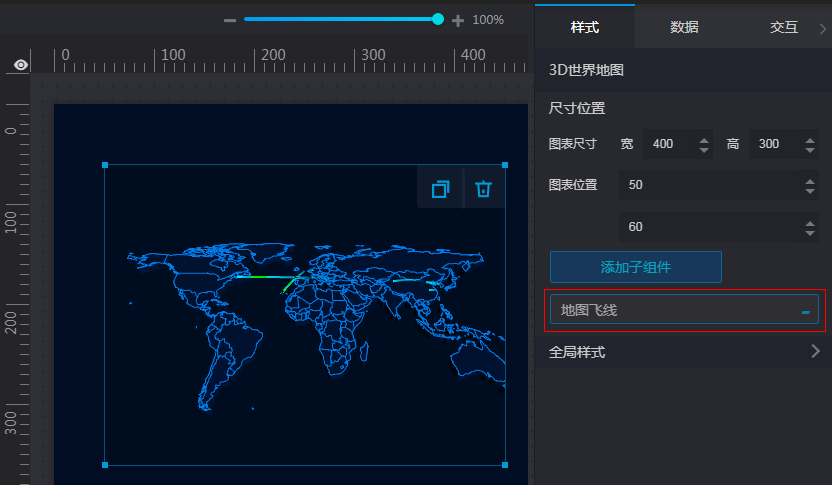
- 单击“地图飞线”,进入地图飞线的配置页面。
在“样式”页签,配置飞线的飞行速率、飞线粗细、飞线长度和颜色。
图3 配置地图飞线样式-3D世界地图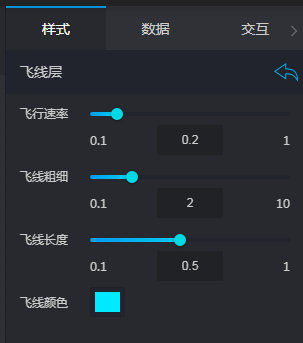
在“数据”页签,配置飞线的起点和终点的经纬度。
- 数据格式:from为飞线的起点,to为飞线的终点。
- 自动更新请求:勾选自动更新请求,并设置更新间隔后,动态数据将根据间隔时间自动轮询。
- 单击“添加子组件”,添加地图飞线。
- 地图散点
以散点的形式表现地图中的某些地理位置的数据信息,散点的样式、经纬度参考以下步骤进行配置。
- 单击“添加子组件”,添加地图散点。
图4 添加地图散点-3D世界地图
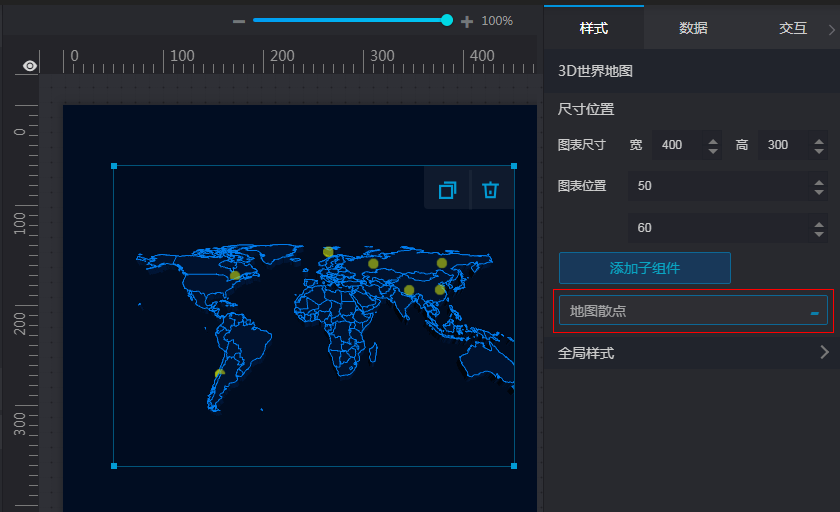
- 单击“地图散点”,进入地图散点的配置页面。
在“样式”页签,配置散点的散点大小、样式、颜色和透明度。
图5 配置地图散点样式-3D世界地图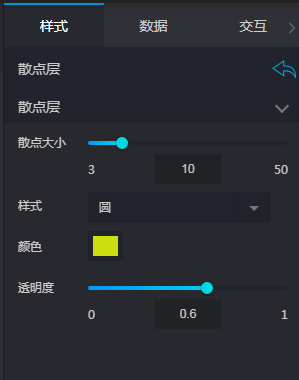
在“数据”页签,配置散点的经纬度和大小。
- 数据格式:lon为散点的经度;lat为散点的纬度;value为散点的值,与样式中散点大小一起决定散点的大小,value值越大,散点越大。
- 自动更新请求:勾选自动更新请求,并设置更新间隔后,动态数据将根据间隔时间自动轮询。
- 单击“添加子组件”,添加地图散点。
- 柱状层
以3D柱状的形式表现地图中的某些地理位置的数据信息,柱状层的样式、经纬度参考以下步骤进行配置。
- 单击“添加子组件”,添加柱状层。
图6 添加柱状层-3D世界地图
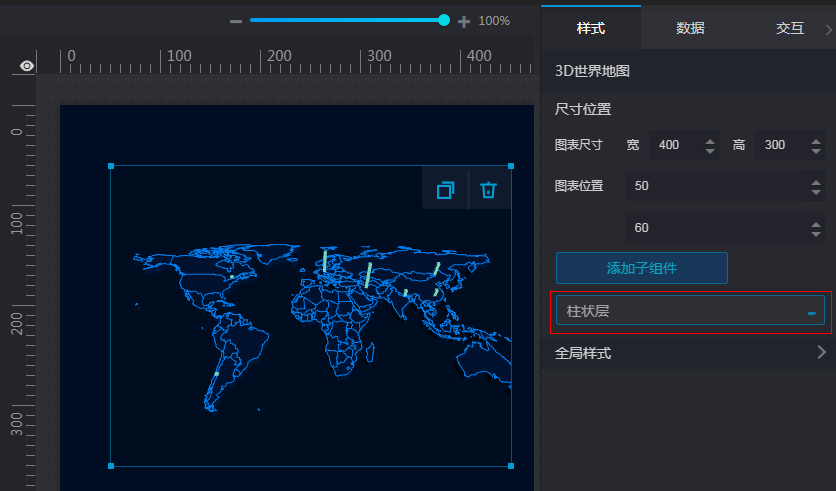
- 单击“柱状层”,进入柱状层的配置页面。
在“样式”页签,配置柱状层的柱子粗细、柱子的最小高度值、柱子的颜色和颜色透明度。
图7 配置柱状层样式-3D世界地图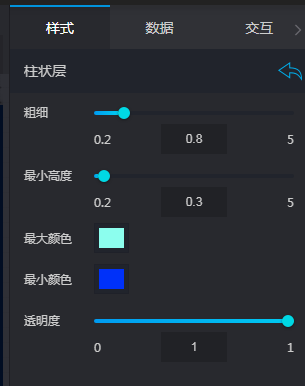
在“数据”页签,配置柱子的经纬度和高度。
- 数据格式:lon为柱子的经度;lat为柱子的纬度;value为柱子的值,value值越大,柱子越高。
- 自动更新请求:勾选自动更新请求,并设置更新间隔后,动态数据将根据间隔时间自动轮询。
- 单击“添加子组件”,添加柱状层。
- 地图飞线
- 全局样式
- 地图中心:设置地图中心在图层中的位置。
- 地球旋转:设置地图的缩放距离、水平旋转角度、垂直旋转角度。
- 地图颜色:设置地图中区域块的填充色。
- 边线选项:设置地图中区域边线的颜色和宽度。
图8 全局样式-3D世界地图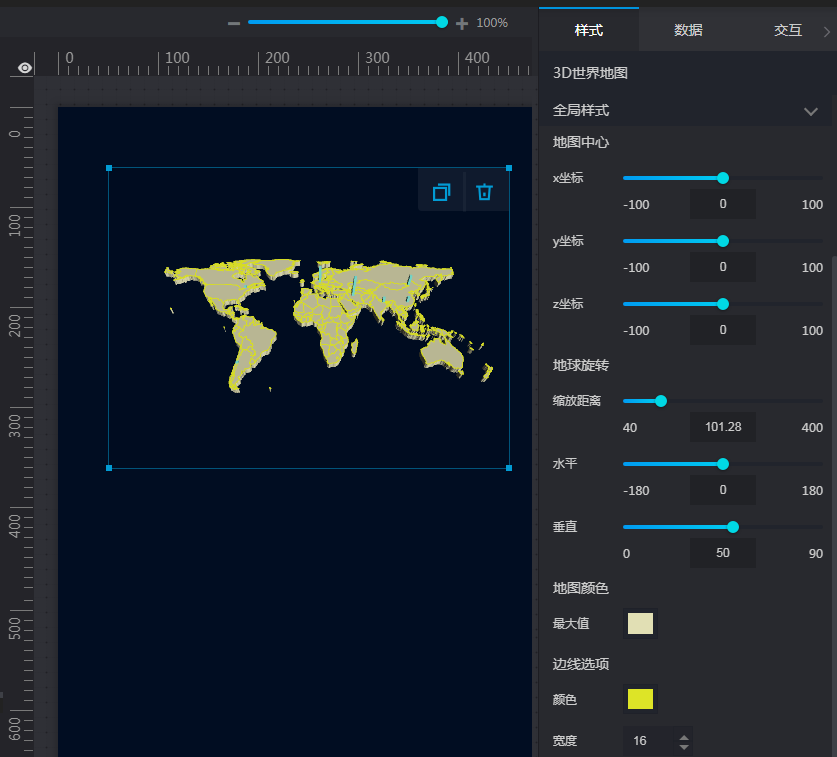
数据
此组件没有数据事件。
交互
关于组件是否支持交互功能及交互的使用方法,请参考设置组件事件交互。
父主题: 地图






